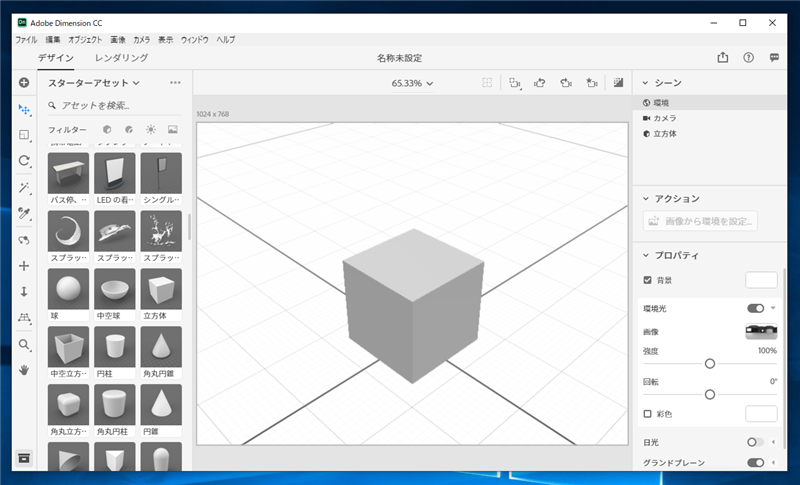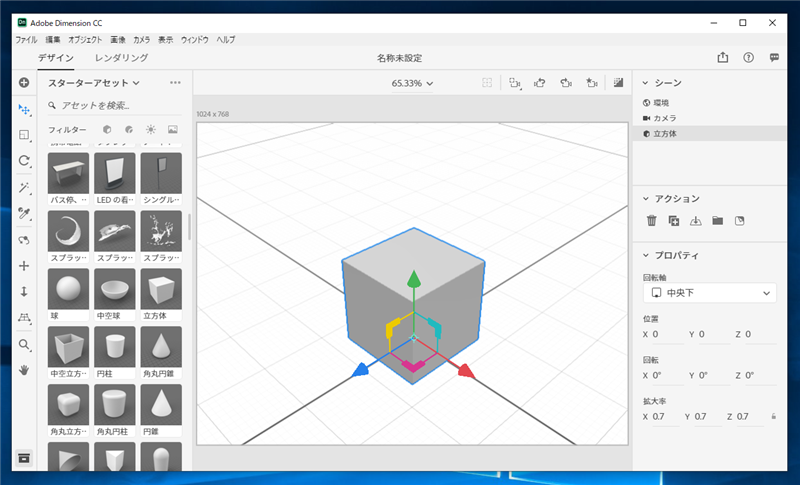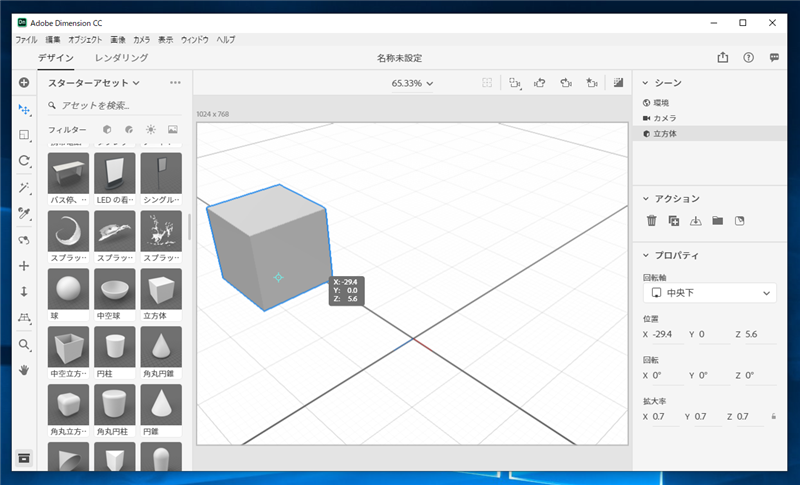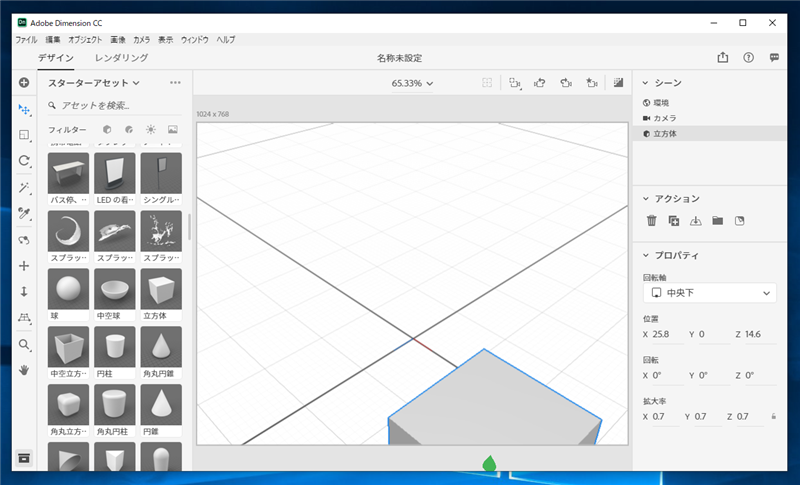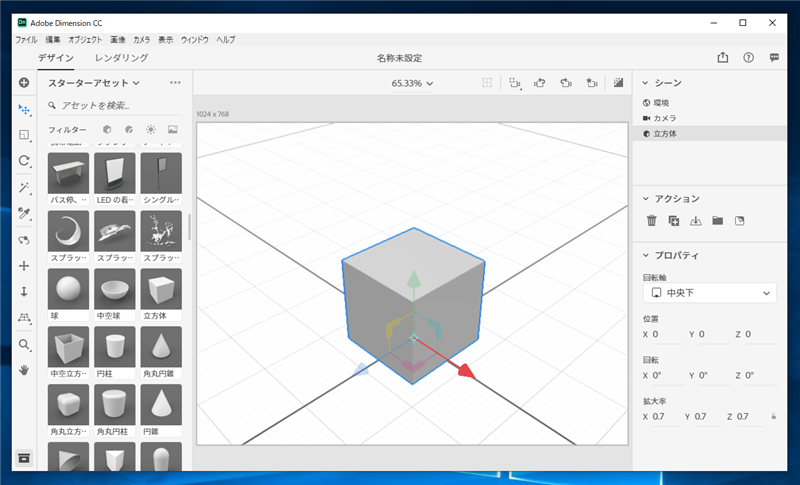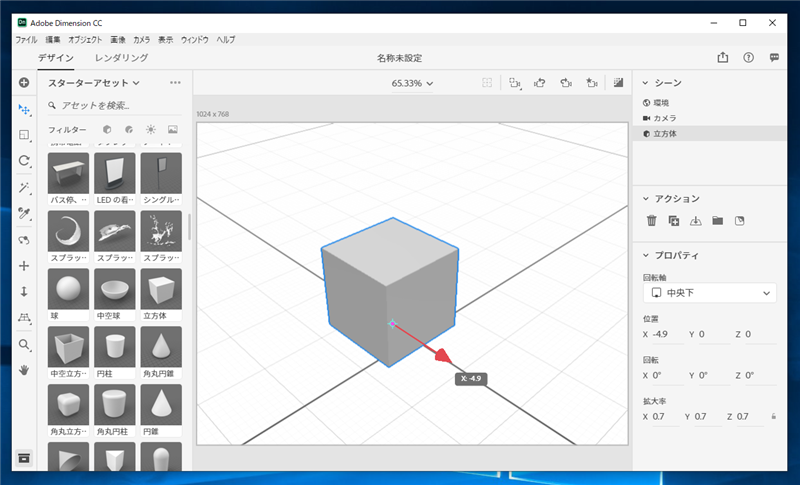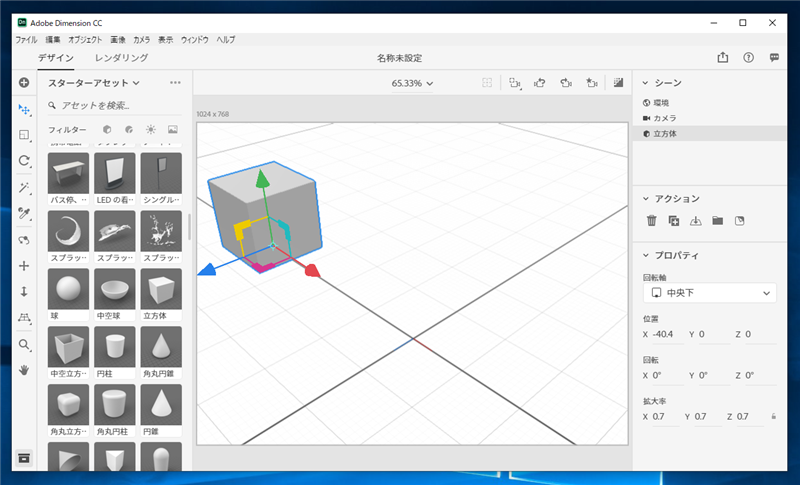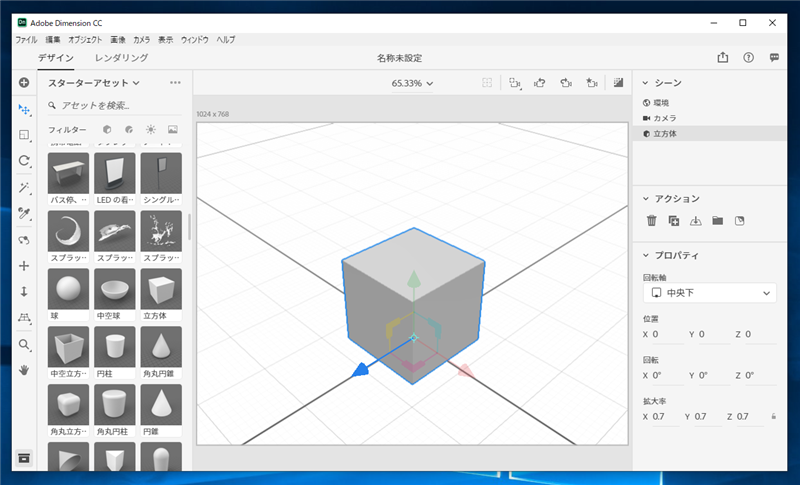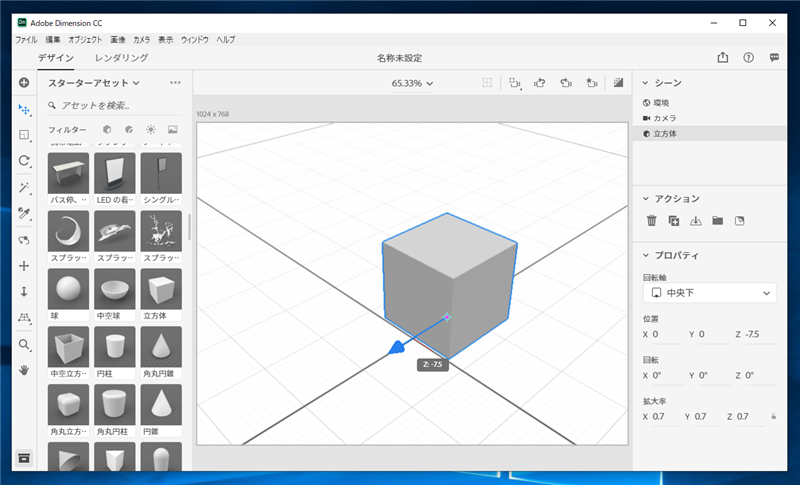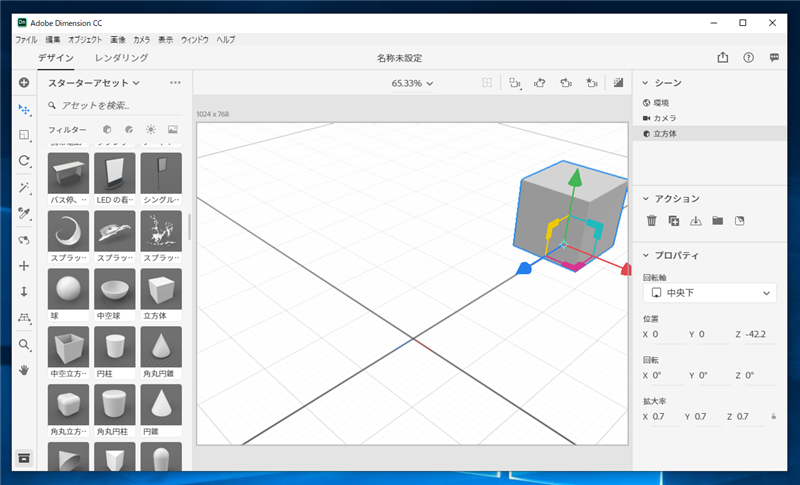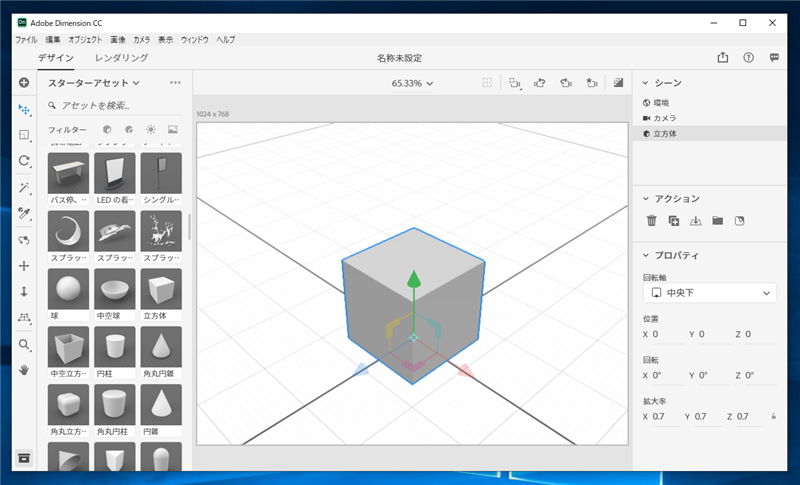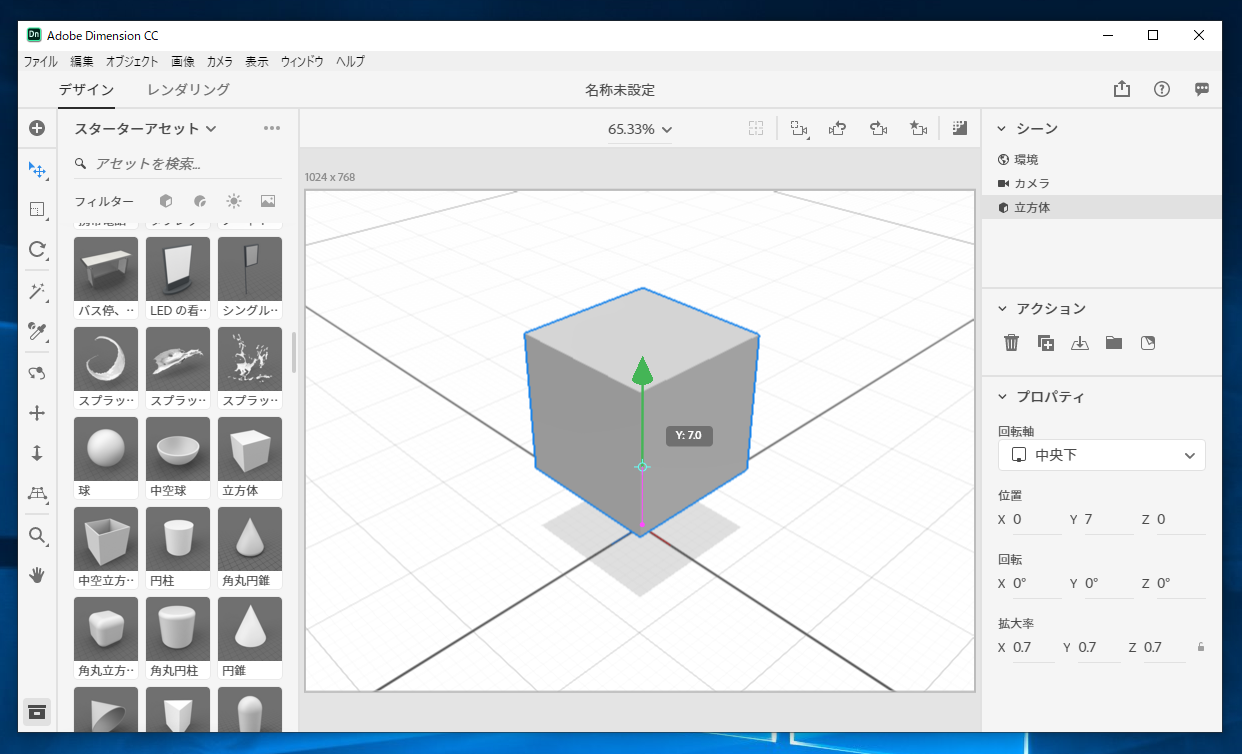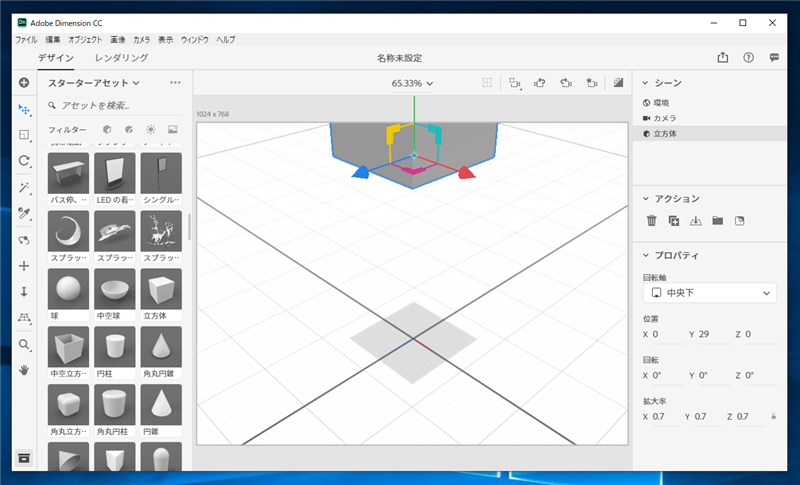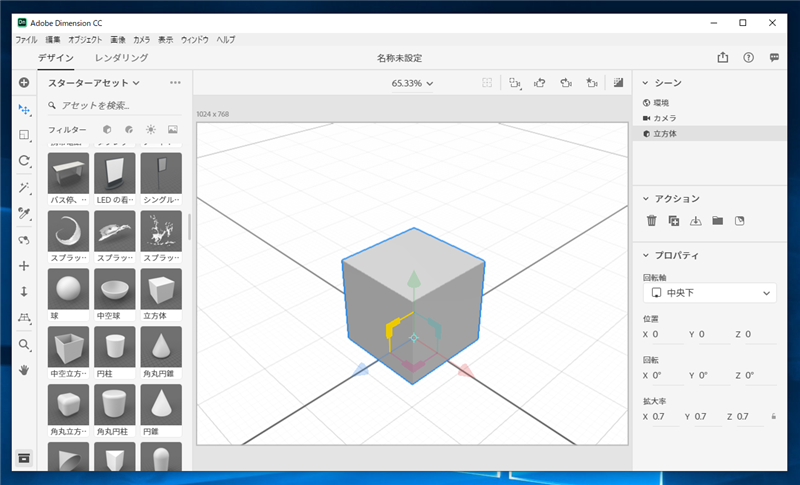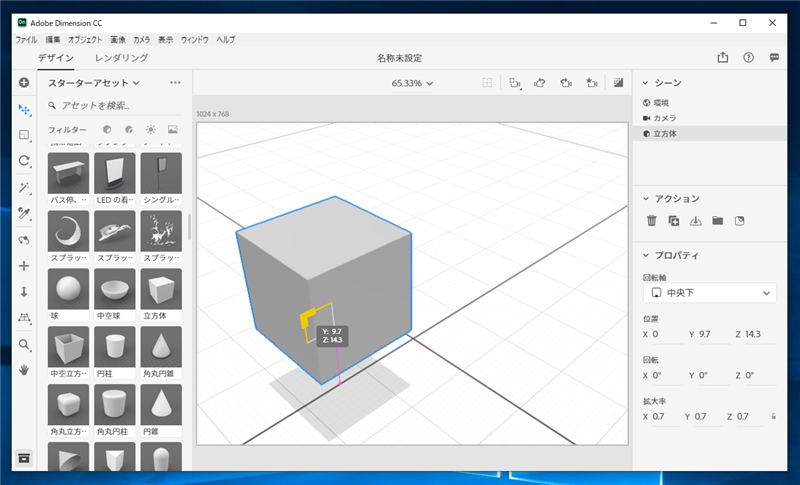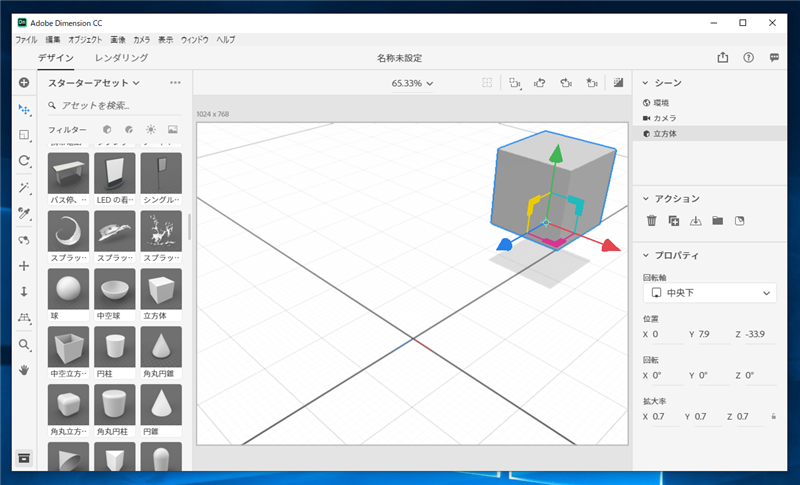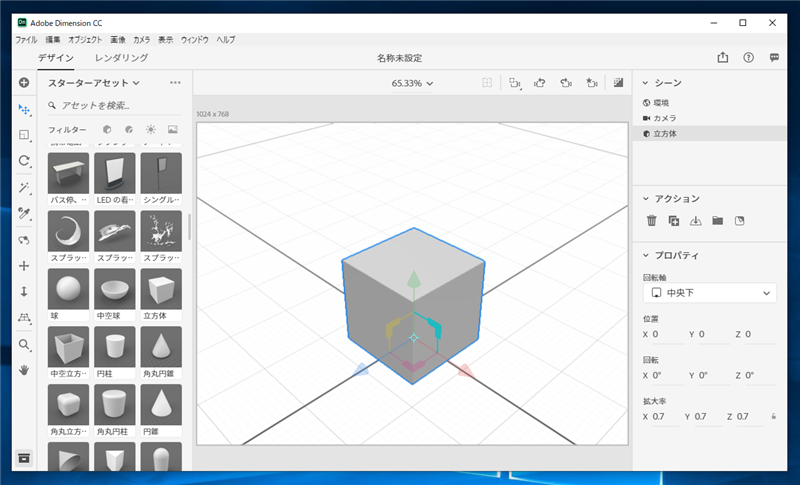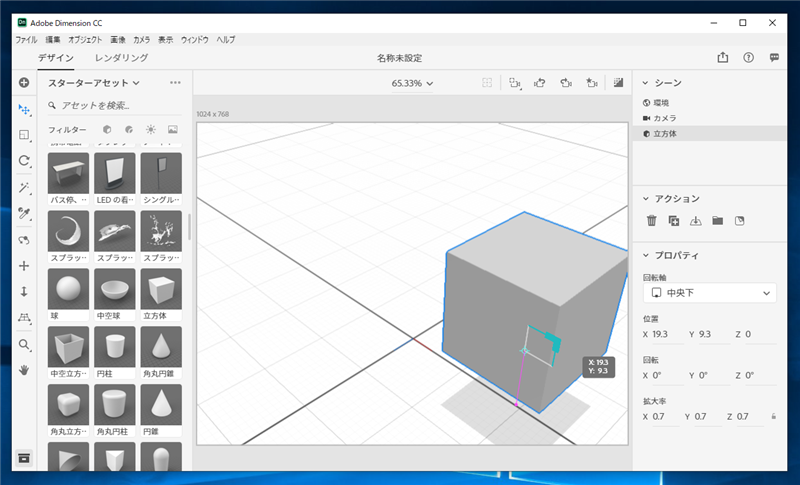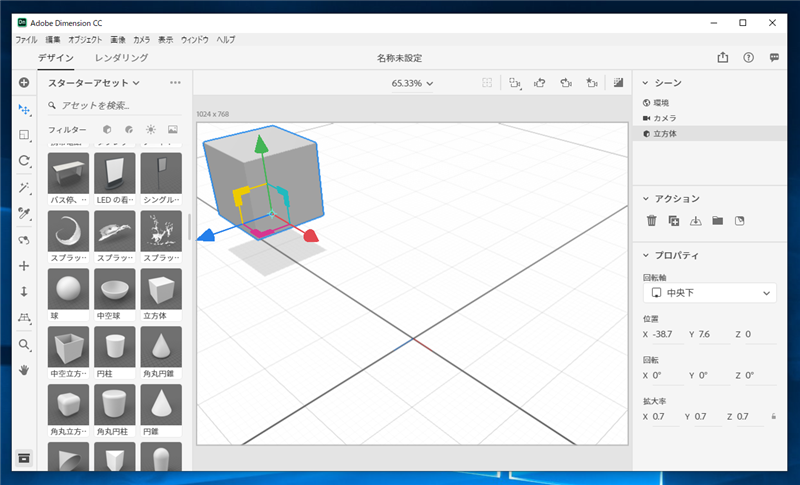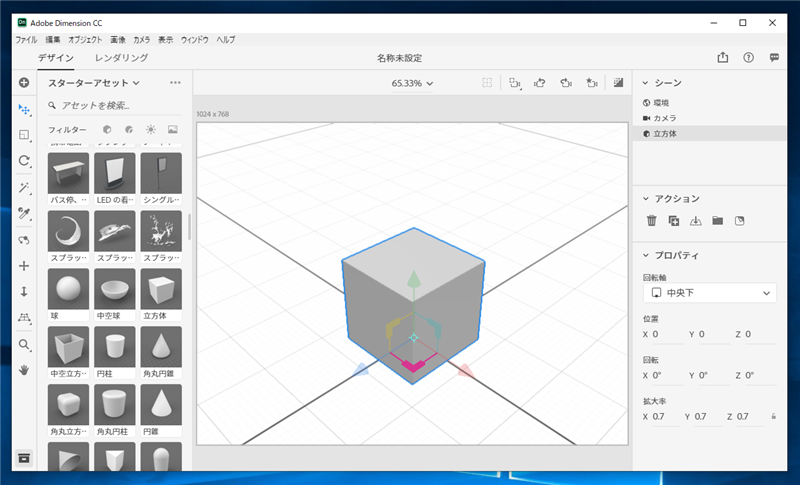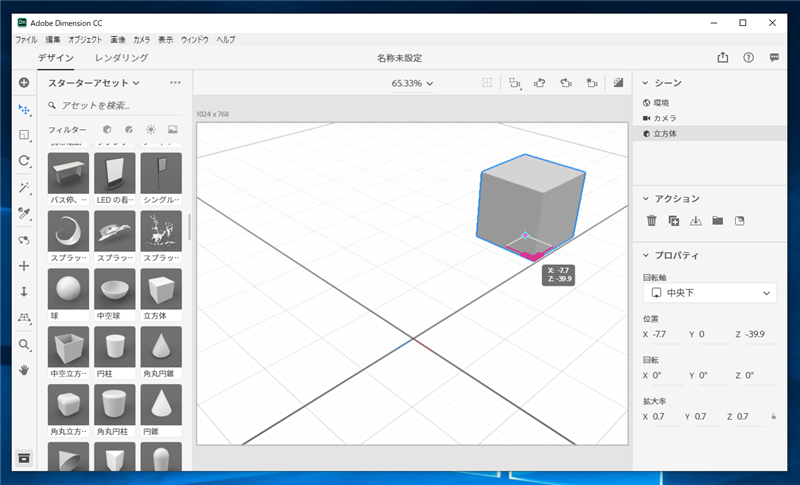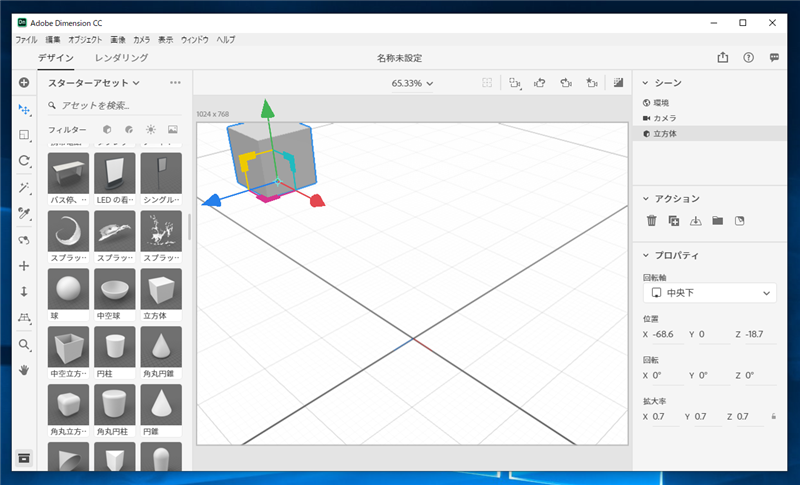Adobe Dimensionでのシーン内のモデルを移動する手順を紹介します。
手順
Adobe Dimensionを起動し、シーンを作成してモデルをシーンに配置します。今回は立方体を配置しました。
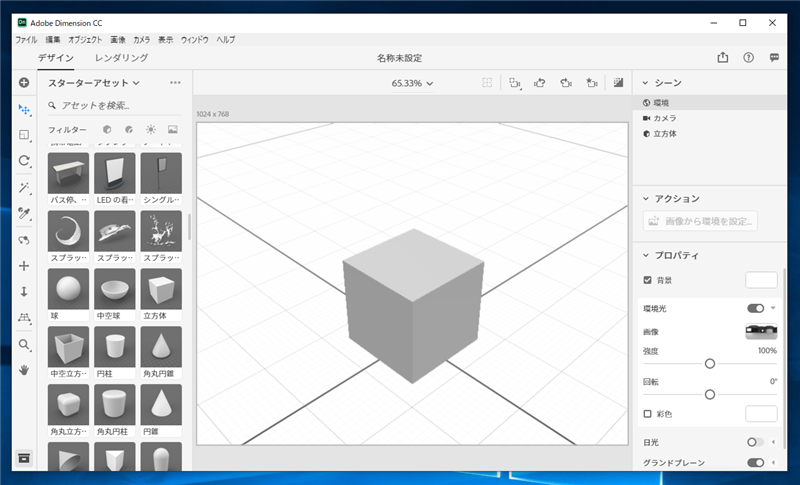
ウィンドウ左側のツールバーの上から2番目のボタン[移動ツール]をクリックして選択します。

移動したいモデルをクリックします。モデルが選択され下図の画面が表示されます。モデルの中心部に青、緑、赤の矢印が表示されます。
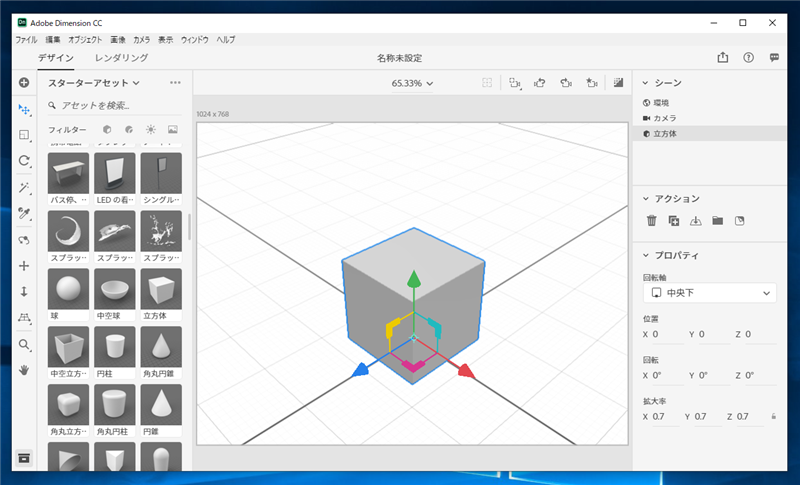
矢印以外の場所でモデルをドラッグするとモデルを移動できます。モデルはXZ軸平面上での移動になります。(高さ方向の移動にはなりません)
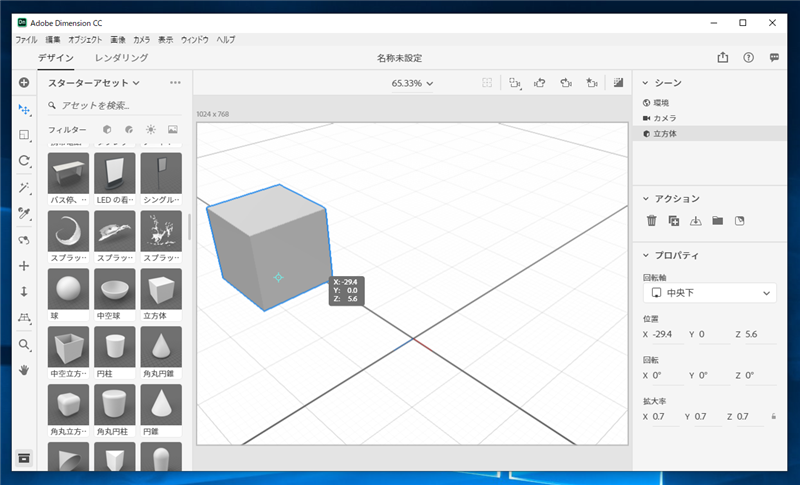
ドラッグを終了した位置にモデルが移動します。
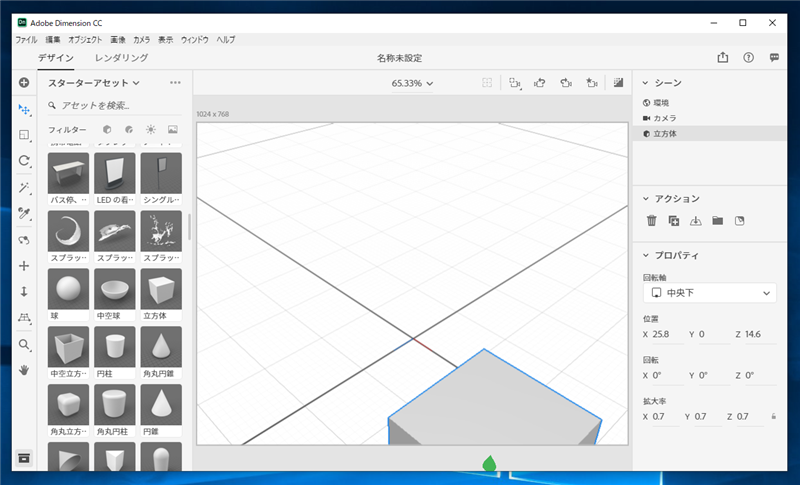
X軸方向のみに移動したい場合
モデルをX軸方向のみに移動する場合は、[移動ツール]を選択しクリックしてモデルを選択し、表示される矢印の赤い矢印の上でドラッグをします。
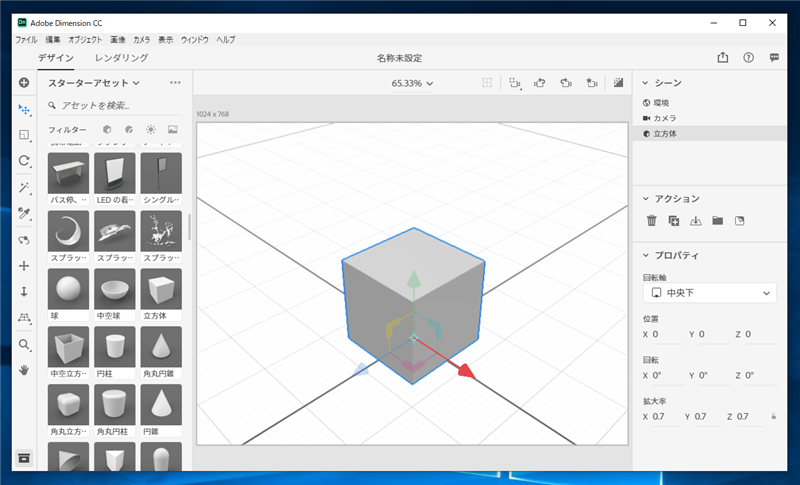
赤の矢印が選択された状態でドラッグするとX軸方向のみの移動になります。
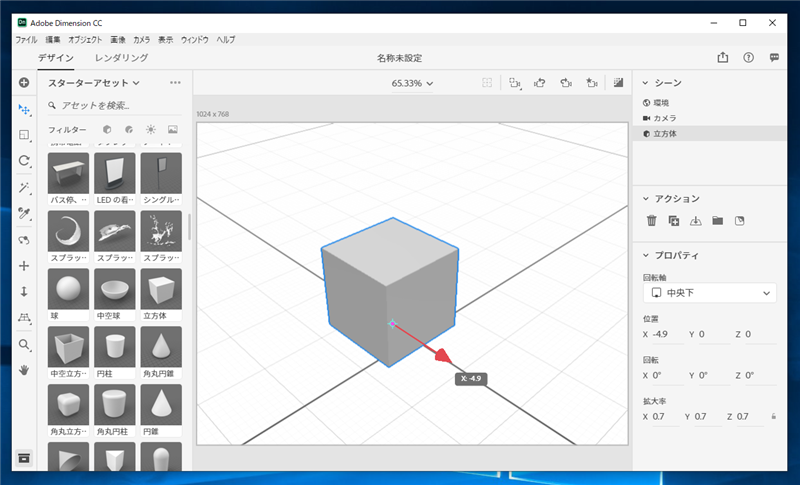
ドラッグを終了した位置にモデルを移動できます。
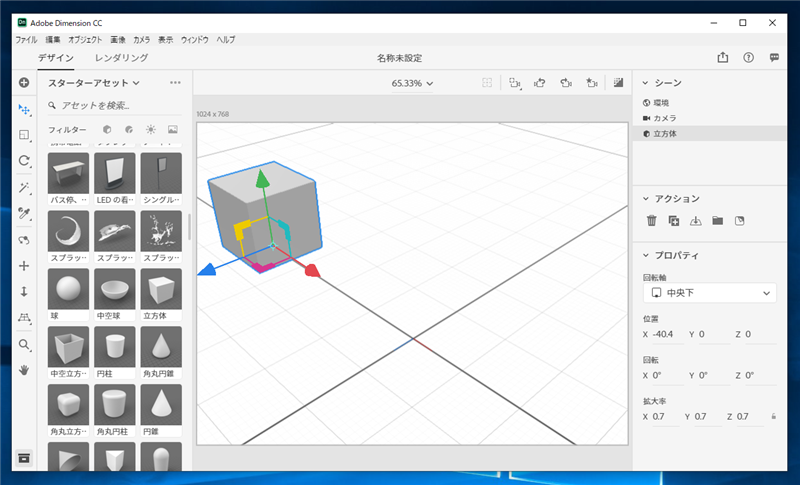
Z軸方向のみに移動したい場合
モデルをZ軸方向のみに移動する場合は、[移動ツール]を選択しクリックしてモデルを選択し、表示される矢印の青い矢印の上でドラッグをします。
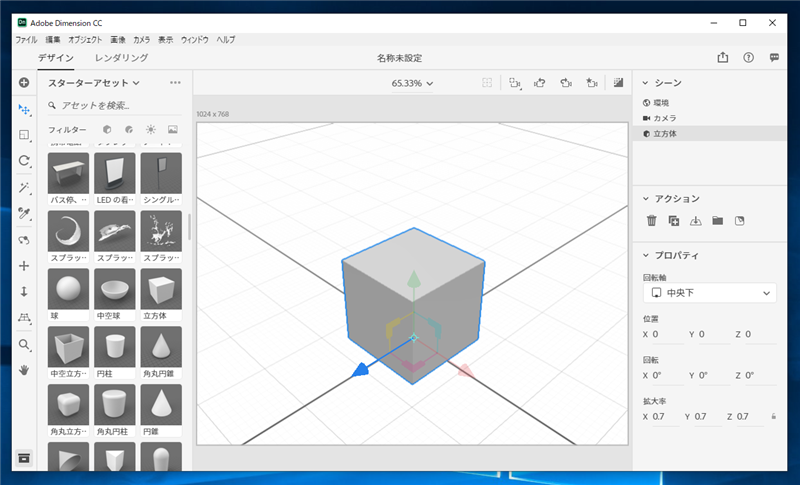
青の矢印が選択された状態でドラッグするとZ軸方向のみの移動になります。
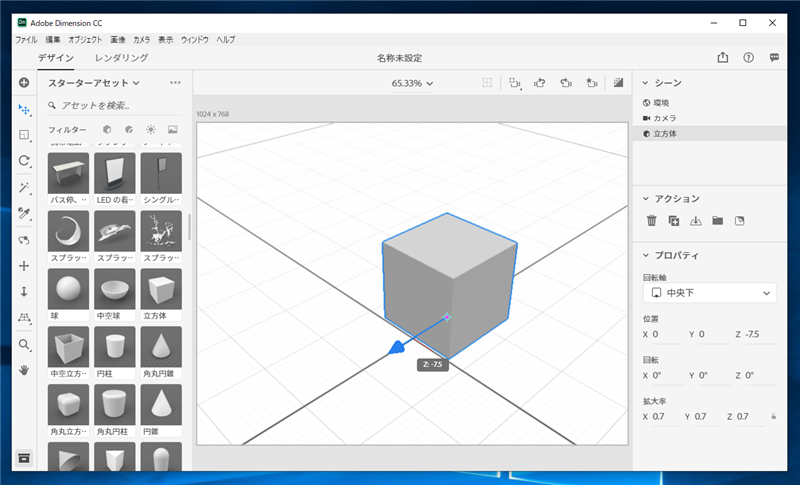
ドラッグを終了した位置にモデルを移動できます。
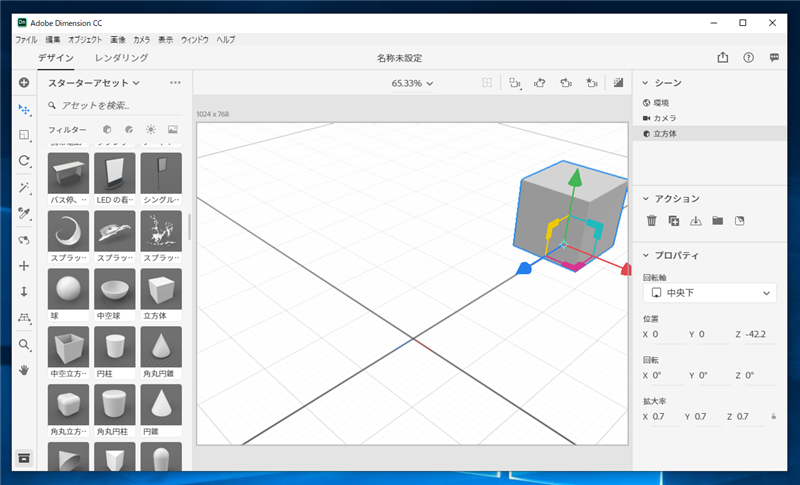
Y軸方向のみに移動したい場合
モデルをY軸方向のみに移動する場合は、[移動ツール]を選択しクリックしてモデルを選択し、表示される矢印の緑の矢印の上でドラッグをします。
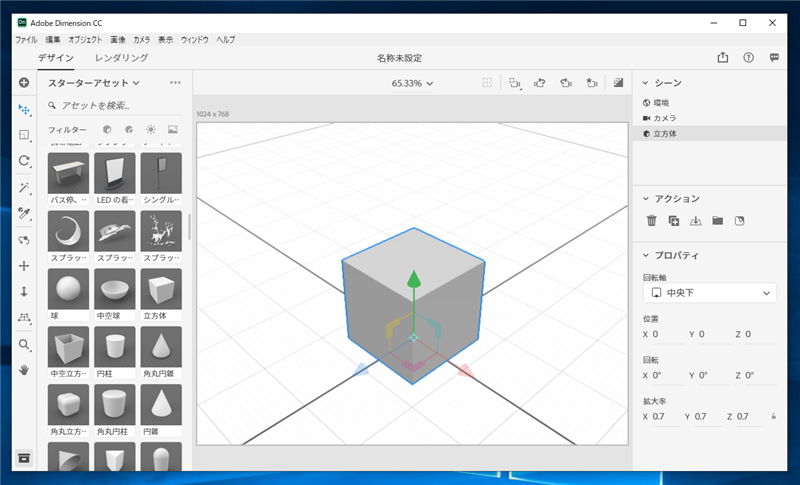
緑の矢印が選択された状態でドラッグするとY軸方向のみの移動になります。
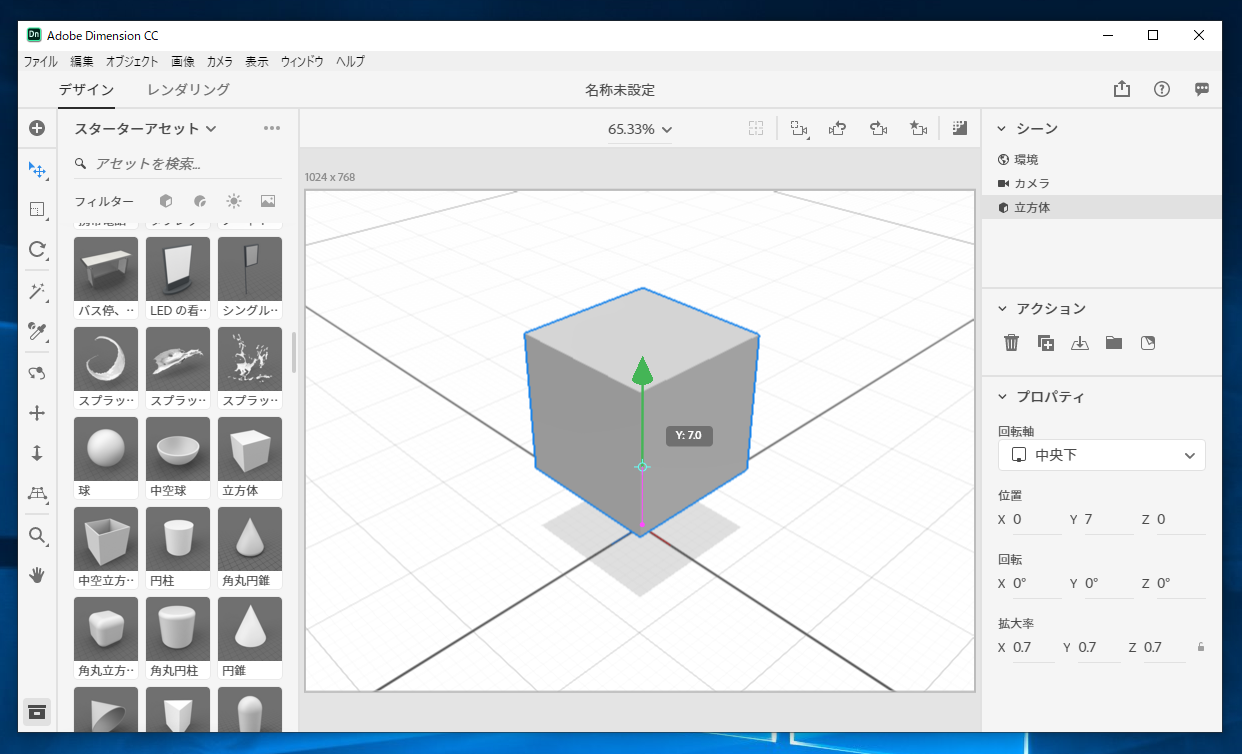
高さ方向の移動ができます。
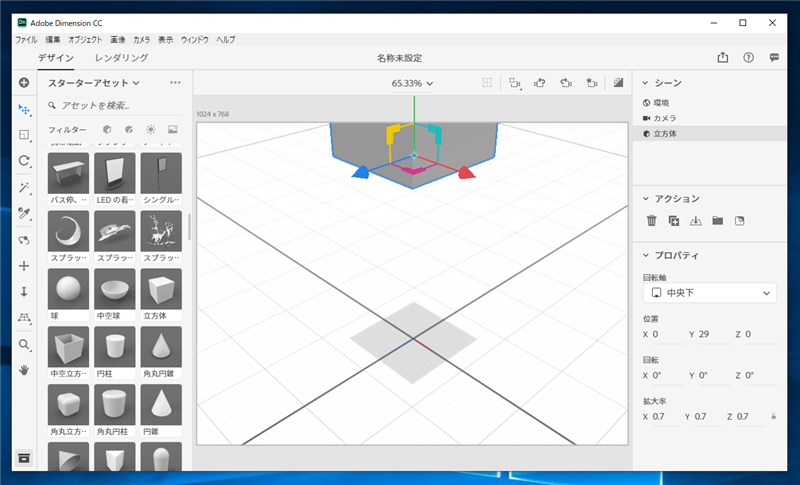
YZ軸の平面上で移動したい場合
モデルをYZ軸の平面上を移動する場合は、[移動ツール]を選択しクリックしてモデルを選択し、表示される黄色のハンドルの上でドラッグをします。
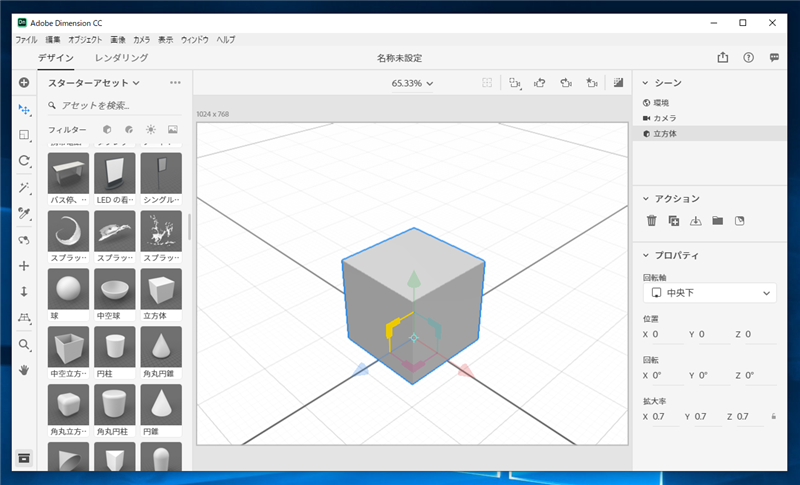
黄色のハンドルが選択された状態でドラッグするとYZ軸平面上の移動になります。
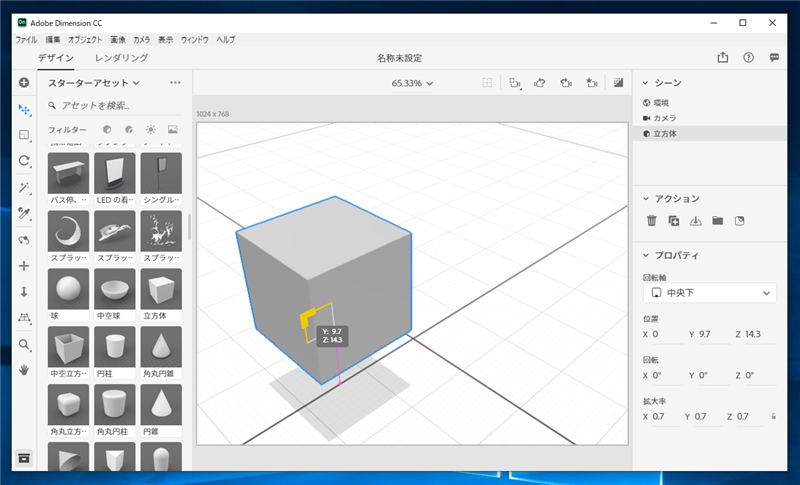
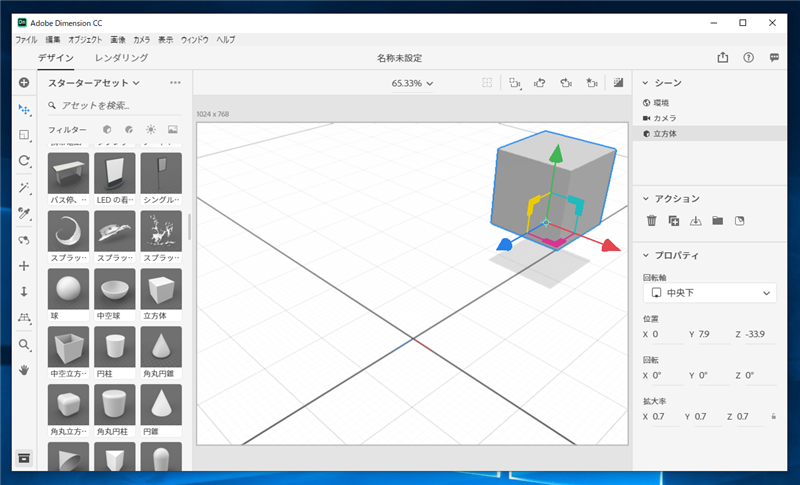
XY軸の平面内で移動したい場合
モデルをXY軸の平面上を移動する場合は、[移動ツール]を選択しクリックしてモデルを選択し、表示される水色のハンドルの上でドラッグをします。
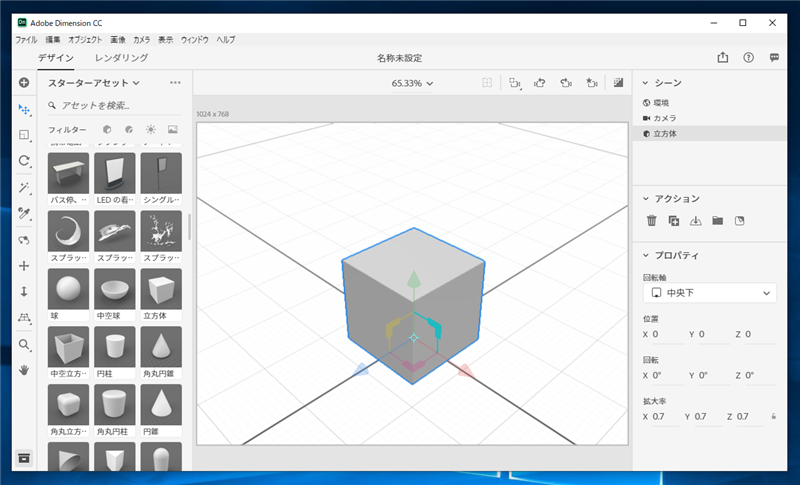
水色のハンドルが選択された状態でドラッグするとXY軸平面上の移動になります。
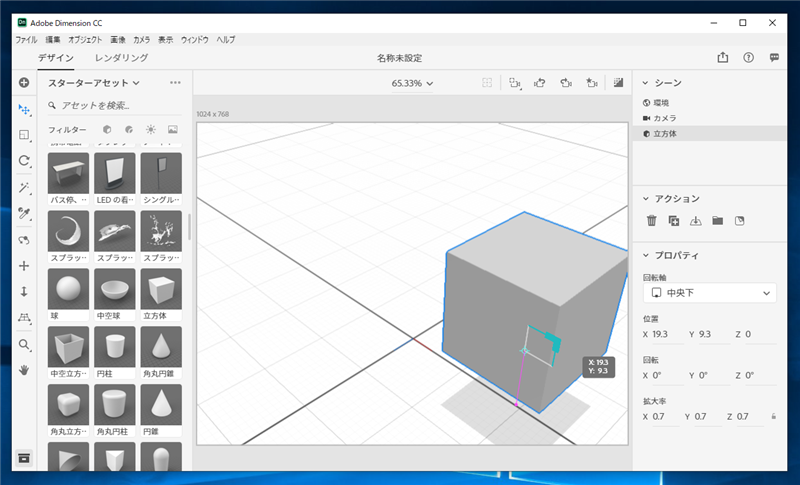
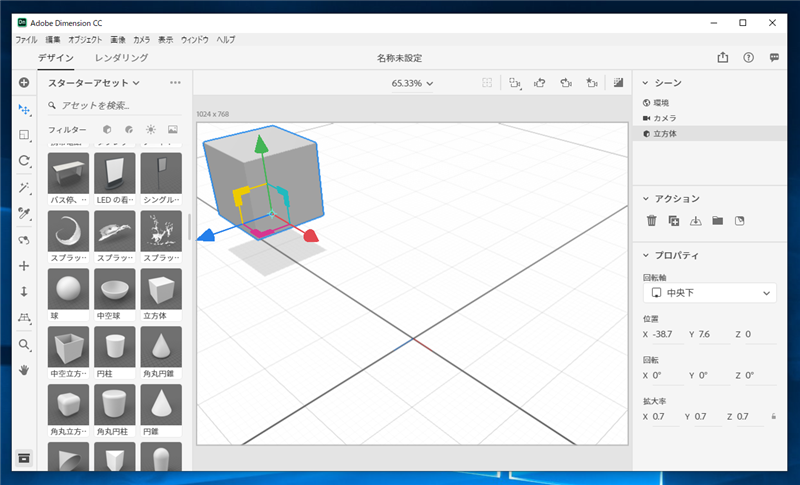
XZ軸の平面内で移動したい場合
モデルをXZ軸の平面上を移動する場合は、[移動ツール]を選択しクリックしてモデルを選択し、表示される紫色のハンドルの上でドラッグをします。
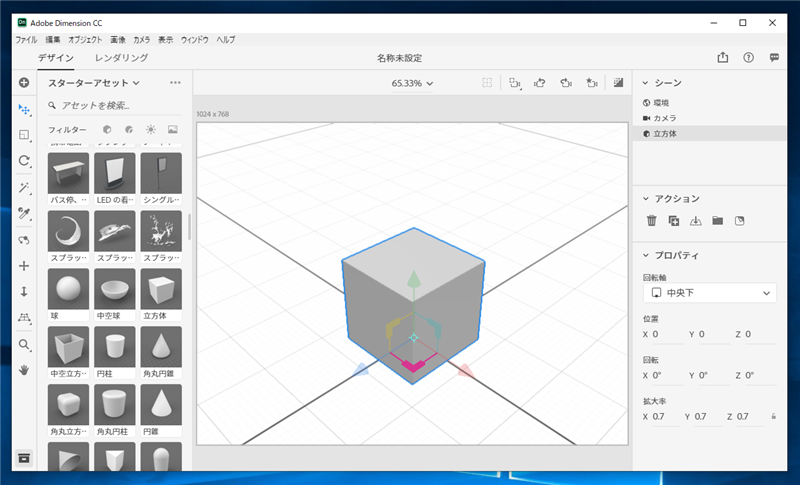
紫色のハンドルが選択された状態でドラッグするとXY軸平面上の移動になります。
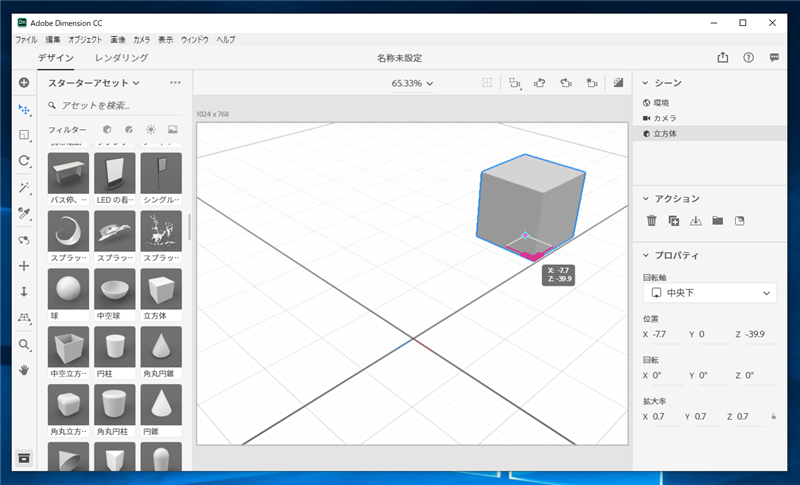
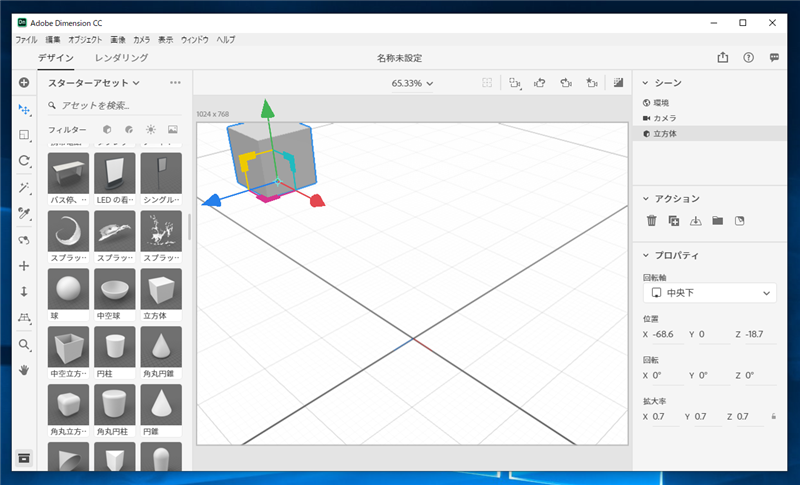
著者
iPentecのメインデザイナー
Webページ、Webクリエイティブのデザインを担当。PhotoshopやIllustratorの作業もする。
最終更新日: 2018-11-07
作成日: 2018-10-29